Gezien de manier waarop Twitch games streamt, is Xbox waar alle gamers van dromen. Xbox is een van de meest vooraanstaande gamingmerken en Twitch is 's werelds toonaangevende gaming-livestreamingplatform.
De perfecte combinatie van Xbox-gameconsole en live-uitzending van Twitch-games is de beste keuze voor gamers geworden.Door je Xbox-games op Twitch te streamen, ervaar je een geheel nieuwe game-ervaring terwijl je je eigen toegewijde publiek opbouwt.
Maak je klaar om een gamewereld vol eindeloze mogelijkheden te betreden!
Het proces dat nodig is om Twitch op Xbox te streamen
- Download en installeer de Twitch-app op Xbox
- Activeer de Twitch-app op Xbox
- Stream games op Twitch
Download en installeer de Twitch-app op Xbox
stap 1: Klik op het Xbox-startscherm Tabblad Winkel In de rechter bovenhoek.
stap 2: Klik op het tabblad Winkel 搜索 knop en typ zenuwtrekking.
Stap 3: kiezen twitch-app U wordt doorverwezen naar de downloadpagina.
stap 4: Klik Installeren knop om de applicatie te downloaden.
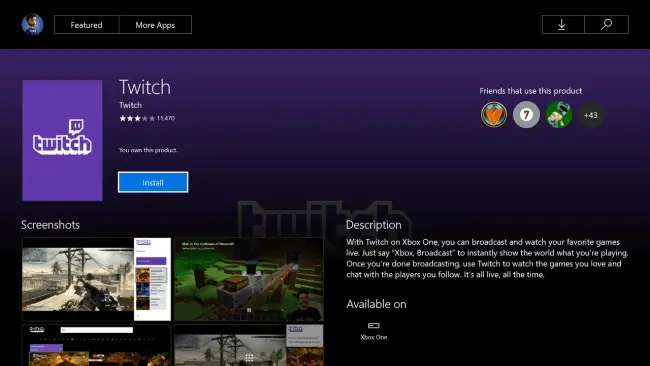
Activeer de Twitch-app op Xbox
Je kunt je games alleen op Twitch streamen als je de Twitch-app op je Xbox activeert.
stap 1: Open twitch-app op je Xbox.
stap 2: Klik 登錄 knop aan de linkerkant van het scherm.
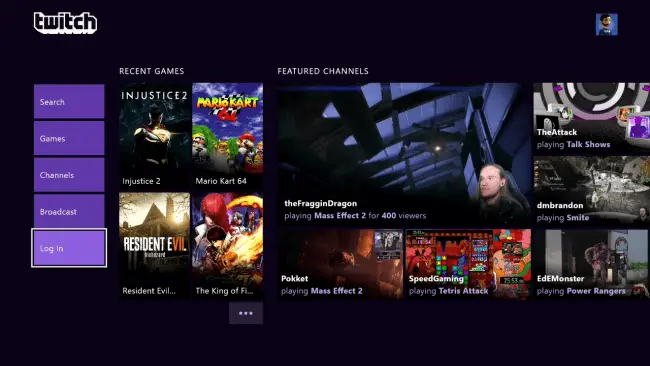
Stap 3: De activeringscode wordt weergegeven. Voer de activeringscode in op de activeringspagina.Uw activatiecode ziet er als volgt uit 11ABB2.
stap 4: Ga op uw pc of mobiele telefoon naar de Twitch-activeringswebsite https://www.twitch.tv/activate Gebruik elke browser.Voer desgevraagd uw loggegevens in en voer uw activeringscode in.
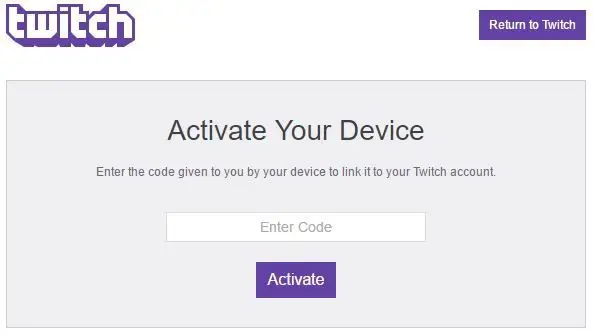
Stap 5: Je Twitch-app is nu geactiveerd op je Xbox-console.
Stream Xbox-games op Twitch
In de voorgaande stappen heb je de Twitch-app op je Xbox geïnstalleerd en geactiveerd.Nu is het tijd om je gameplay op Twitch te streamen.
stap 1: Ga aan de slag met de game die je wilt streamen op je Twitch-account.Je kunt pas streamen als je game live is, dus open gewoon de game.
stap 2: Open nu de Twitch-app.Klik uitzending knop aan de linkerkant van het scherm.
Stap 3: Nadat je op Uitzenden hebt geklikt, wordt je game geopend en wordt je Twitch-app geminimaliseerd aan de rechterkant van het scherm.
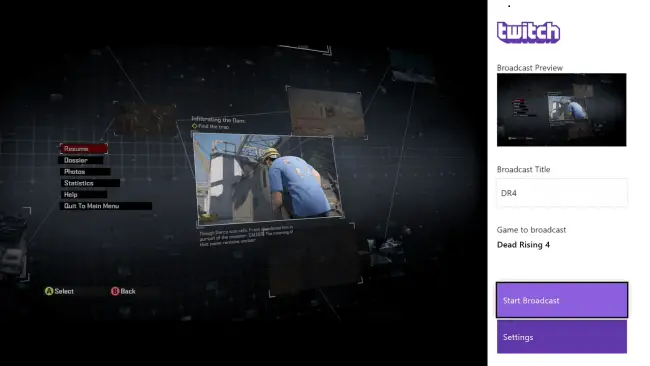
stap 4: Klik titel van de uitzending En geef je gameplay een naam.Deze naam verschijnt op het Twitch-platform.
Stap 5: Klik op Instellingen en je ziet een voorbeeldvenster waarin wordt weergegeven hoe je game wordt uitgezonden op Twitch.
Naast de preview zijn ook opties beschikbaar zoals Kinect inschakelen, automatisch zoomen, microfoon inschakelen, partychat en streamingkwaliteit.
Schakel Kinect in
Als je een Xbox Kinect gebruikt, kun je deze optie aanvinken. Kinect geeft een voorbeeld weer van wat het ziet. Kinect is erg handig voor gamerecensenten en gamestreamers.
Automatisch schalen
Door automatisch schalen in te schakelen, zal Kinect uw gezicht individueel schalen tijdens het streamen.Als het is uitgeschakeld, geeft Kinect alles weer wat het kan zien.
Microfoon inschakelen
Schakel de microfoon in, zoals de naam al doet vermoeden.Hiermee kun je geluiden maken tijdens het streamen.Al uw gamekijkers kunnen uw stem horen.
partychat
Party Chat is een optie die audio voor alle andere spelers in de stream mogelijk maakt.Dit is een broodnodige functie in multiplayer-spellen.Dit kan je gameplay verstoren en je kunt deze functie het beste uitschakelen om afleiding te voorkomen.
streamingkwaliteit
Streamingkwaliteit is de laatste optie.Hier kunt u de gewenste gamestreamingkwaliteit selecteren.Voor een hogere streamingkwaliteit is een snellere internetverbinding vereist.Als uw internetsnelheid niet snel genoeg is, kunt u vertragingen ondervinden bij het streamen.Stel dit in om nieuwe aanbevelingen te krijgen, waardoor de streamingkwaliteit automatisch wordt aangepast op basis van de bijbehorende internetsnelheid.
Zodra alles is ingesteld, klikt u op Begin met uitzenden Start uw game live-uitzending.
Bekijk de onderstaande Xbox-streaminginstellingen voordat u aan livestreaming begint.
選擇 iedereen 在 Onlinestatus en geschiedenisInstellingen -> Account -> Privacy en online veiligheid -> Xbox Live Privacy -> Details en aanpassingen bekijken -> Online aanwezigheid en privacy -> Anderen kunnen zien of je online bent -> Iedereen.Hierdoor wordt je stream voor iedereen zichtbaar.
Laatste gedachten
Hier leest u hoe u uw Xbox-games live kunt streamen op Twitch.Iedereen houdt ervan om games te spelen, maar slechts enkelen beheersen de juiste manier.
Met deze tips kun je je gameplay live streamen op Twitch en de wereld laten zien hoe je op de juiste manier van gamen kunt genieten.Begin je reis als game-anker!













